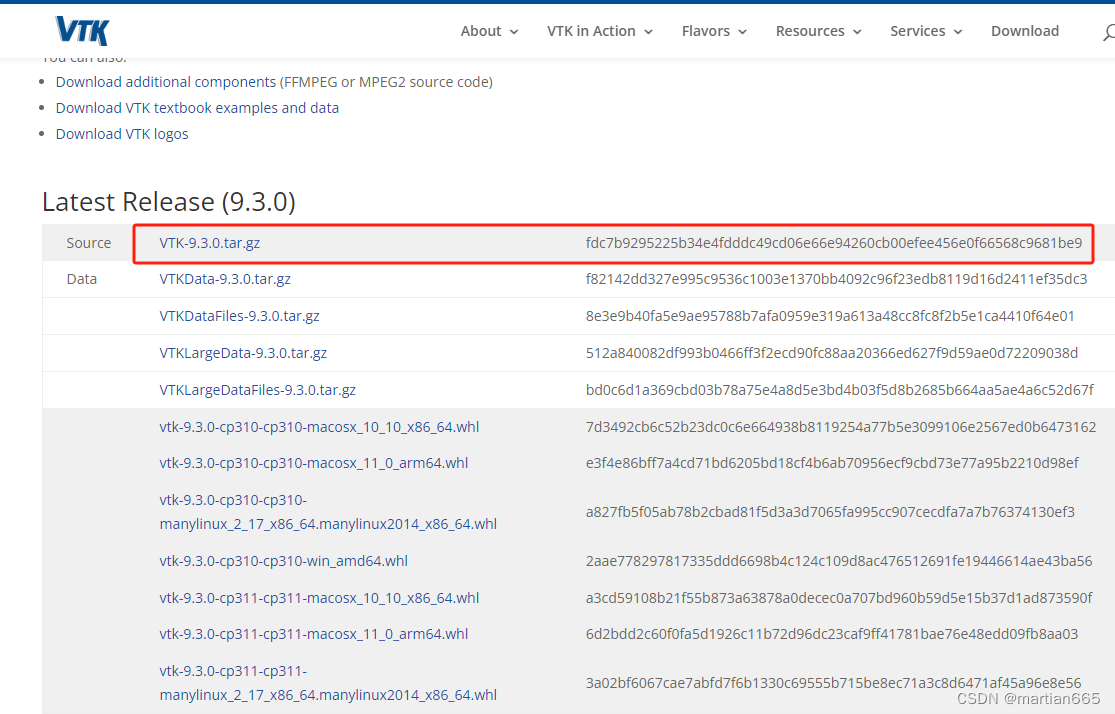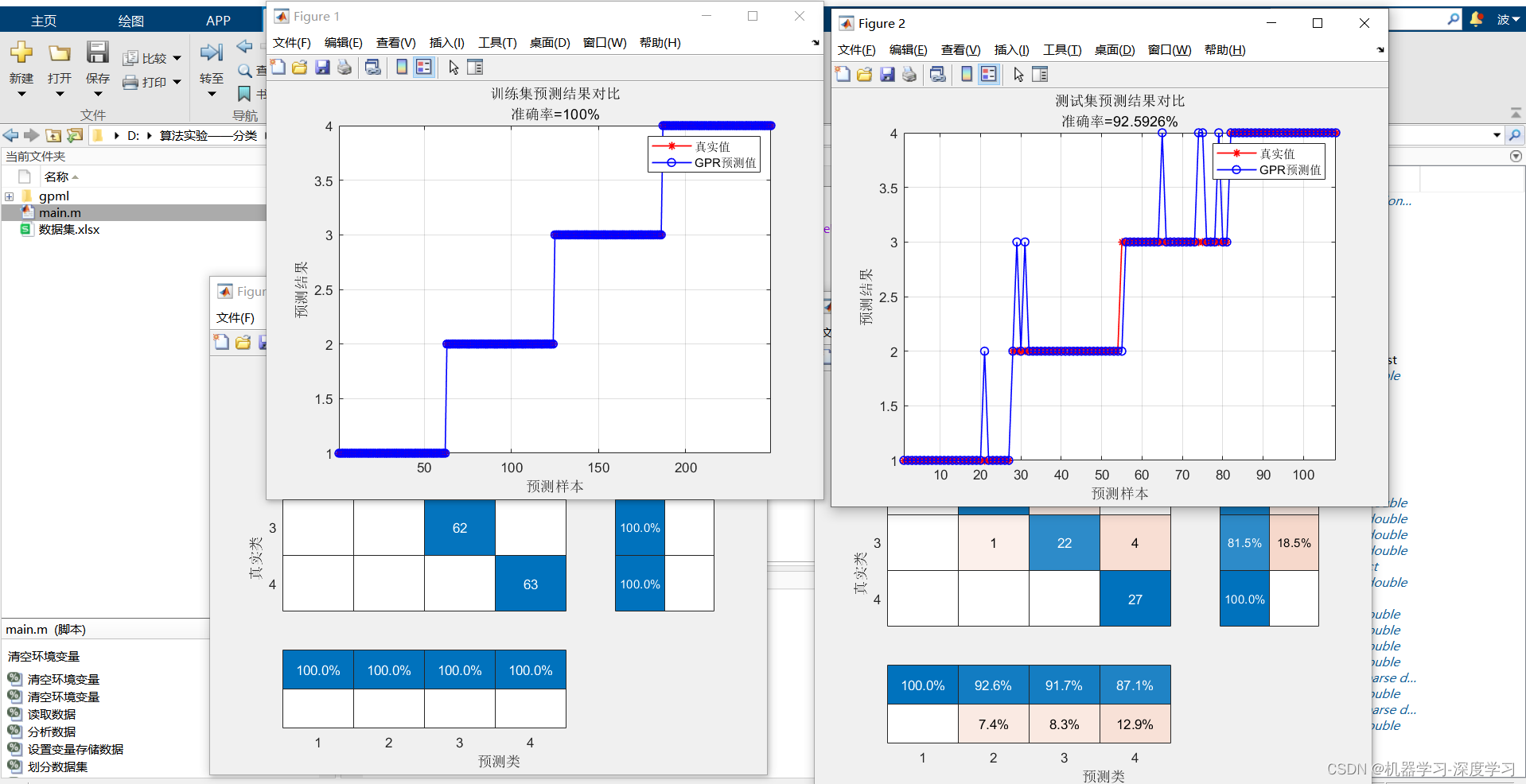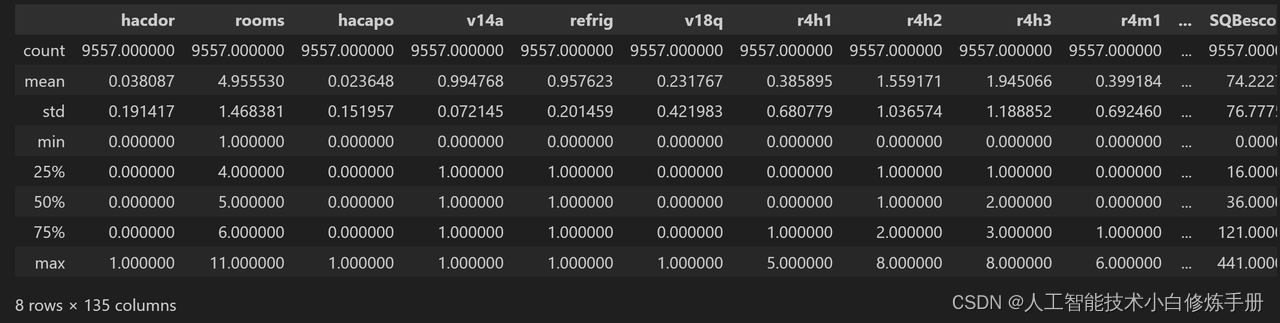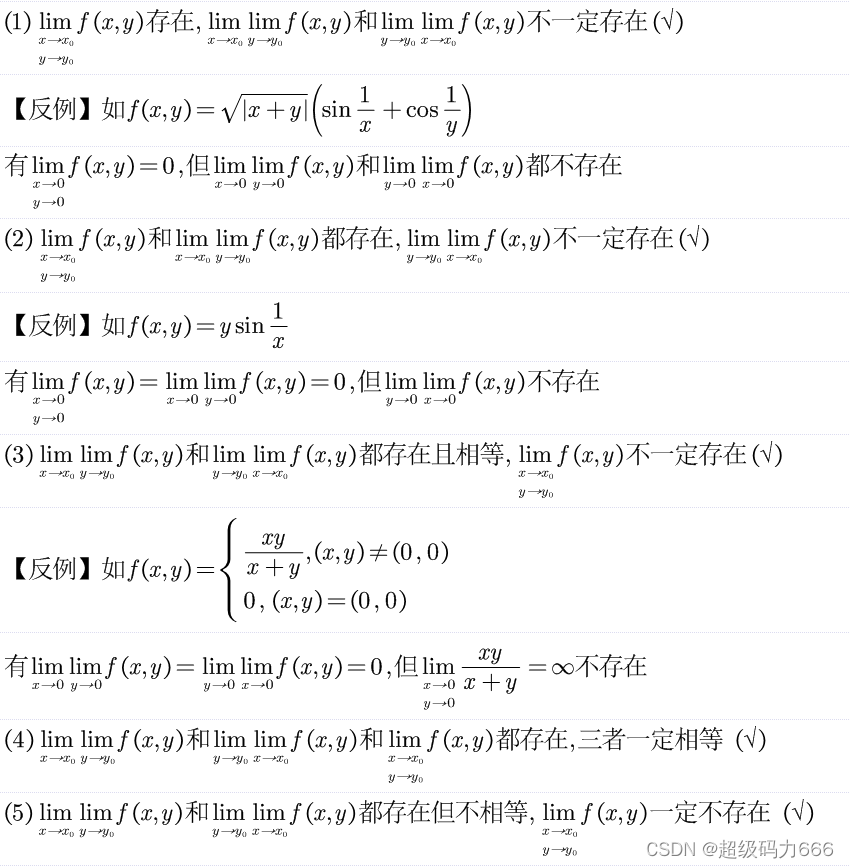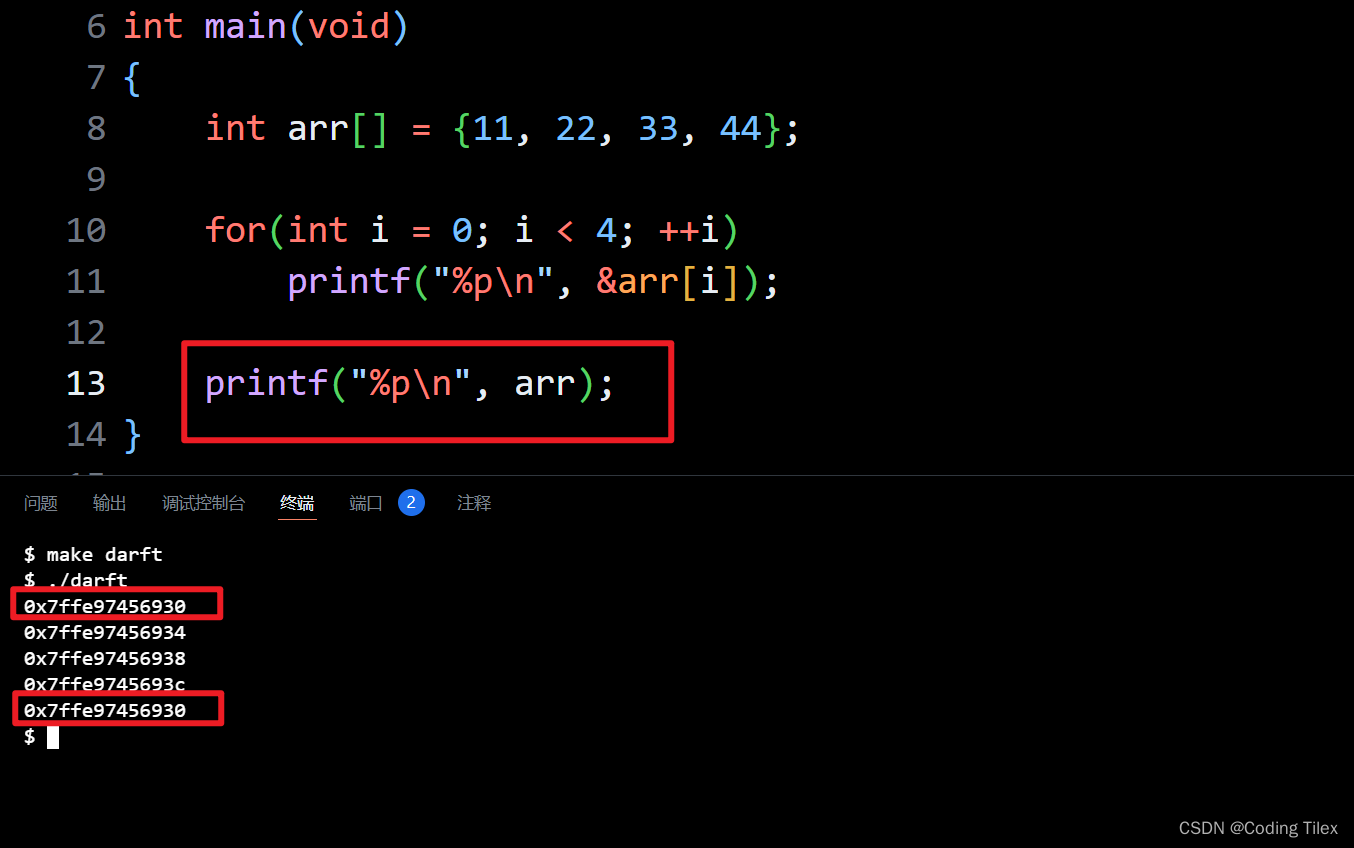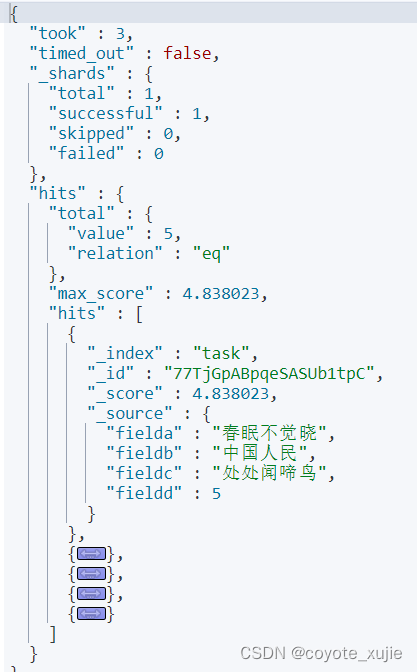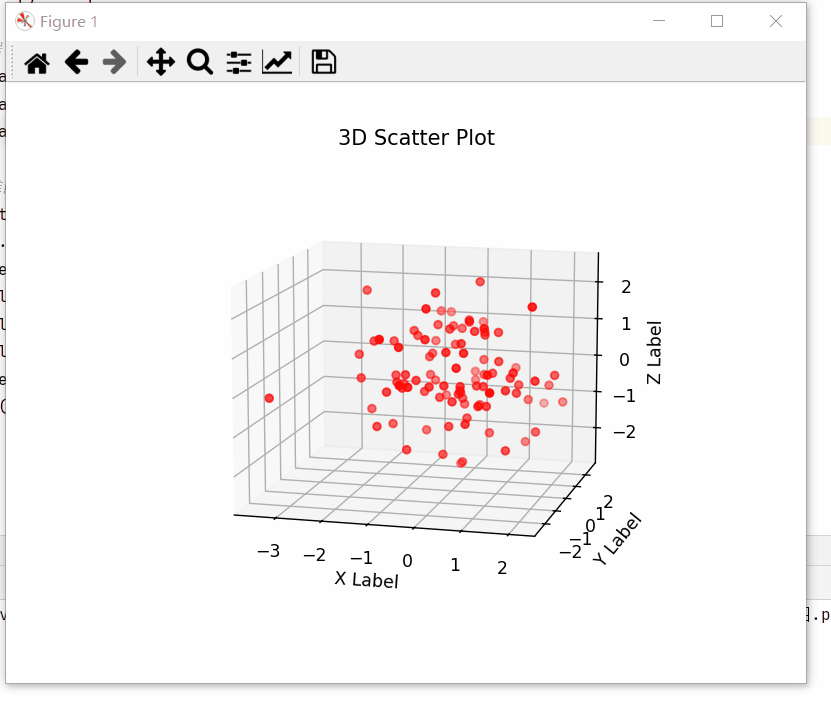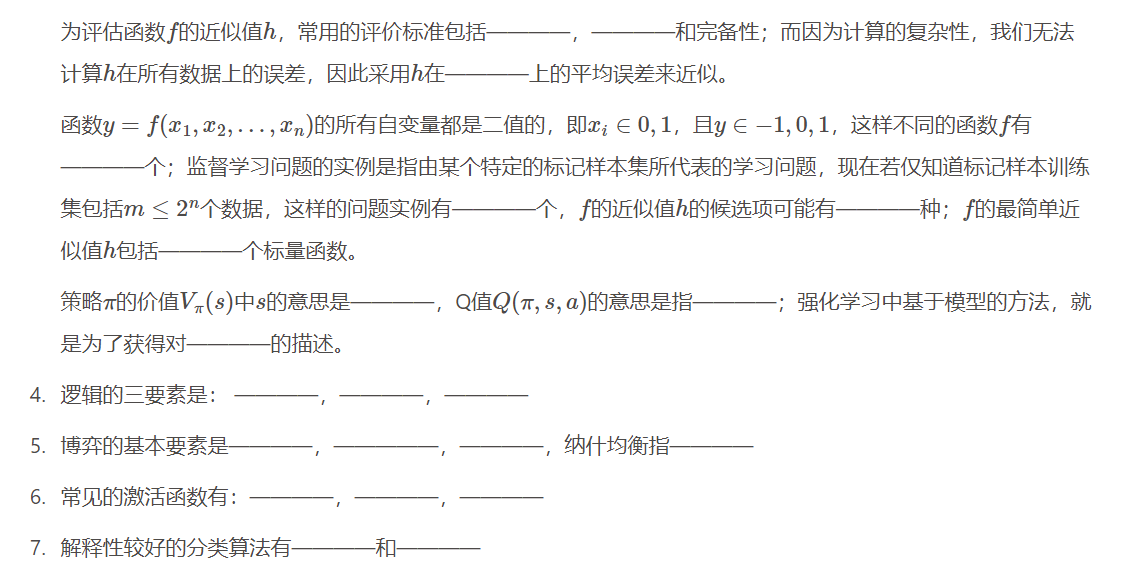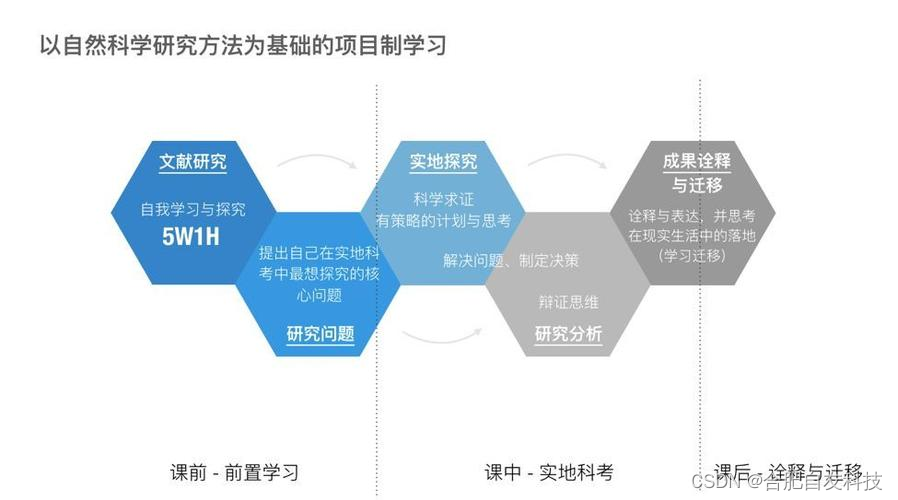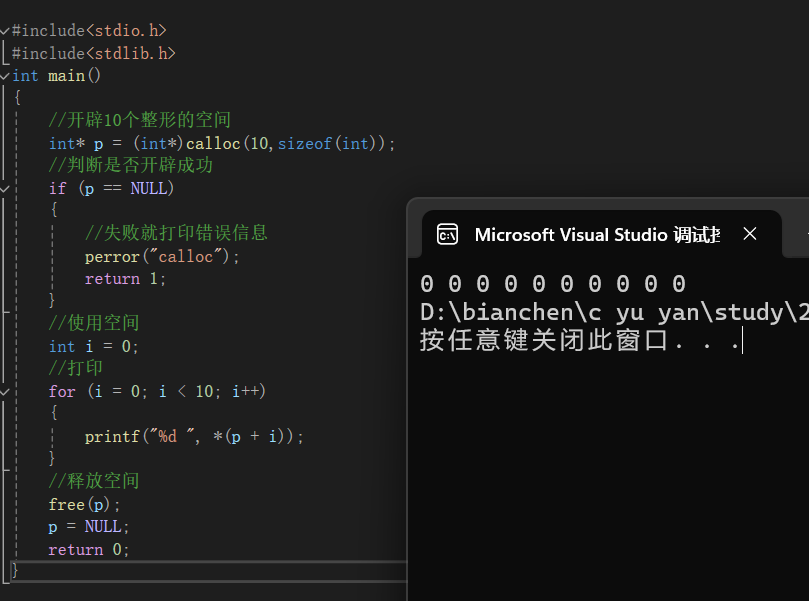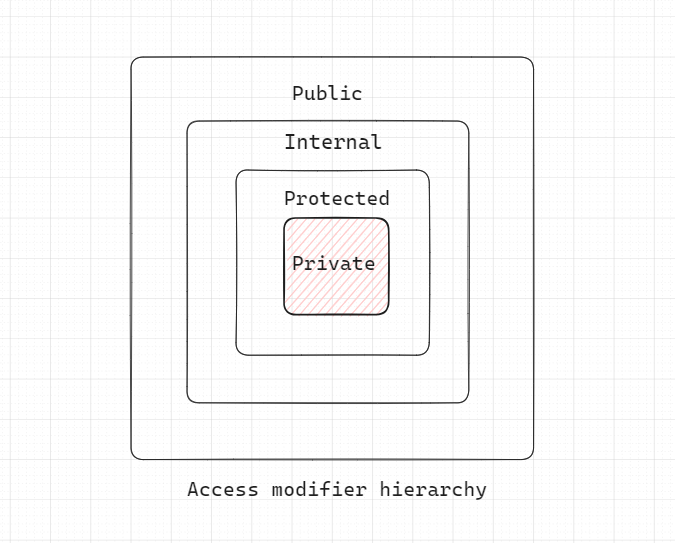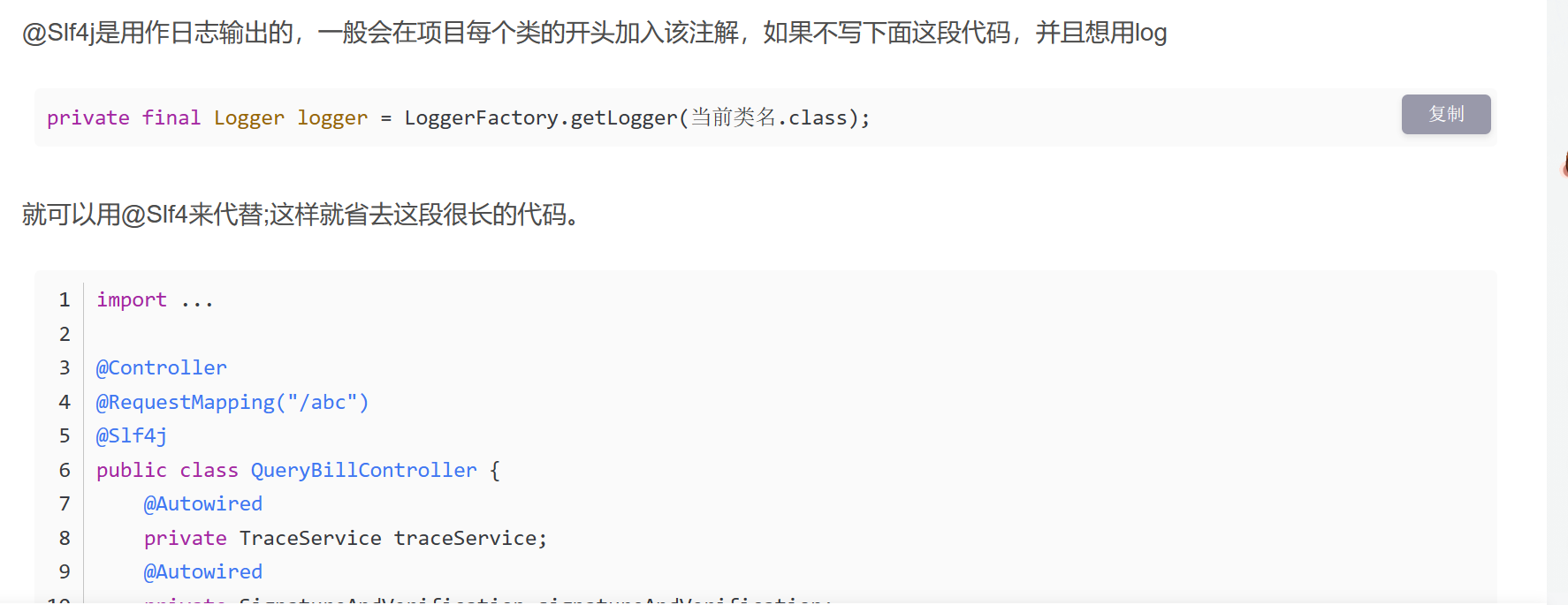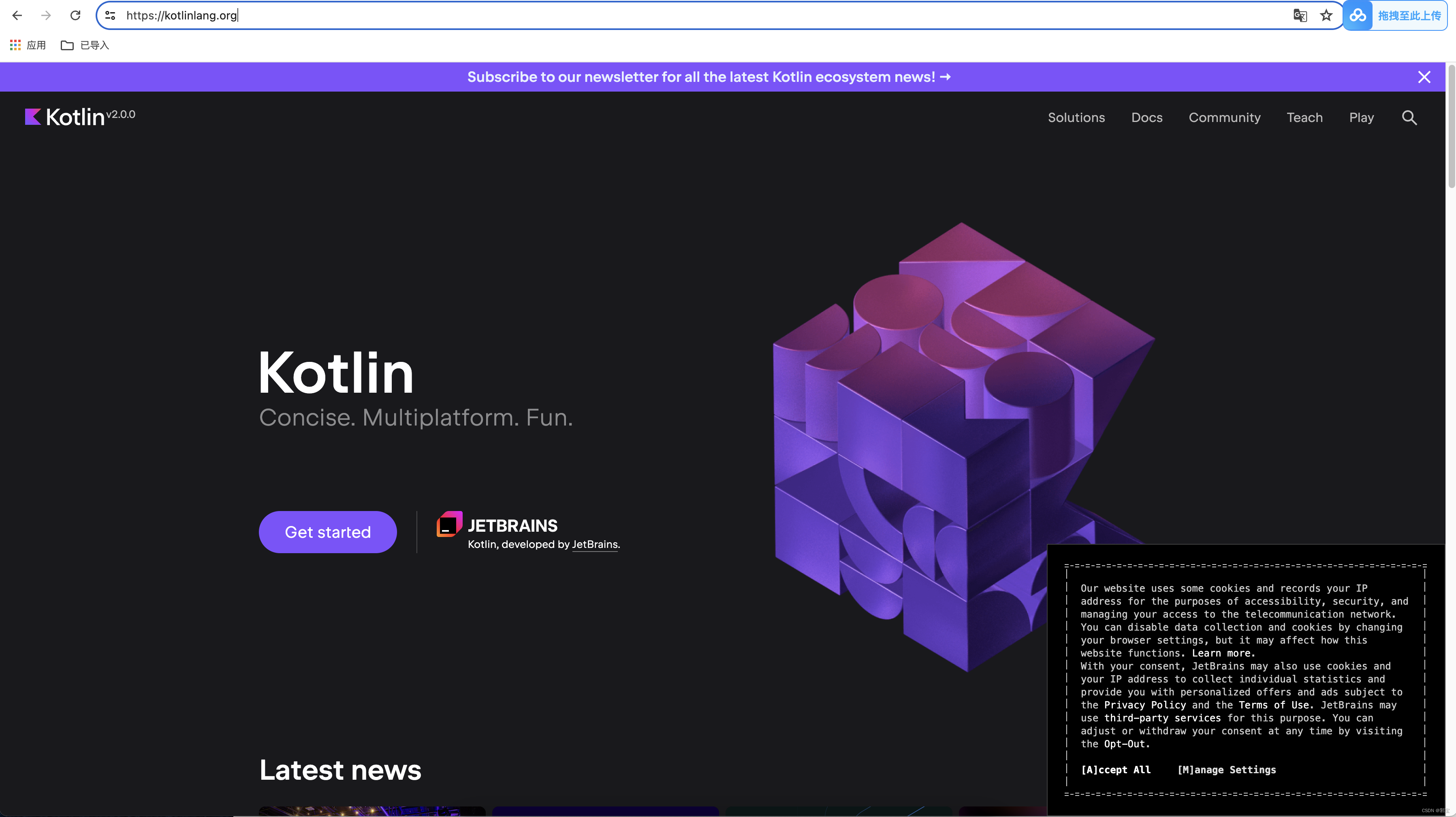1、在Microsoft Visual Studio2017创建C++控制台项目VTKSempleTest(名称自定义);
2、右键项目属性->配置属性->常规->输出目录,与VTK项目编译的输出目录一致,如我的VTK项目生成的输出目录在F:\VTKFolders\VTK-Build\bin\Debug\;
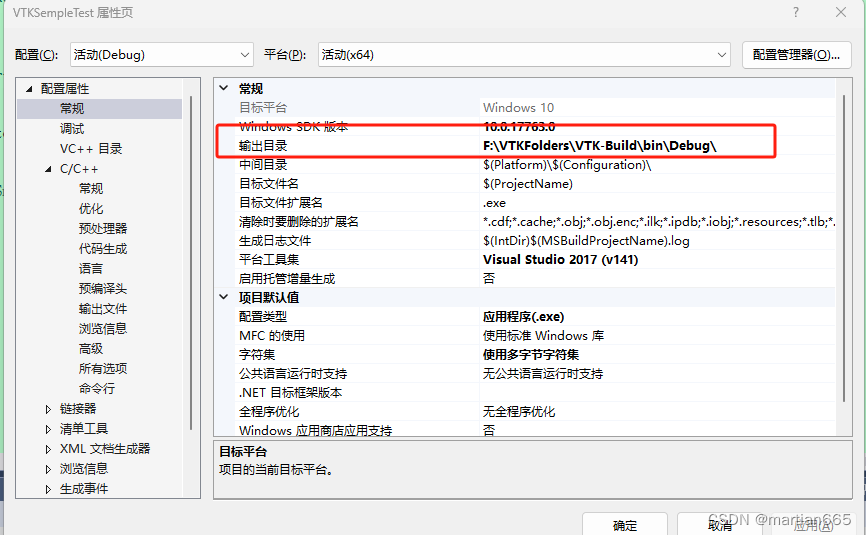
3、C/C++ ->常规->附加包含目录,VTK安装生成的nclude目录,如我的目录F:\VTKFolders\VTK-prefix\include\vtk-9.3;

4、添加VTK库目录,根据自己的实际目录进行添加,下面是我的库目录,仅作参考

5、附加依赖项,如下:

具体的依赖项有这些,非常重要,我生成的是Debug,所以后面都带了一个d,如下
vtkCommonCore-9.3d.lib
vtkCommonDataModel-9.3d.lib
vtkIOImage-9.3d.lib
vtkImagingCore-9.3d.lib
vtkRenderingCore-9.3d.lib
vtkInteractionStyle-9.3d.lib
vtkRenderingVolume-9.3d.lib
vtkRenderingVolumeOpenGL2-9.3d.lib
vtkIOCore-9.3d.lib
vtkDICOMParser-9.3d.lib
vtkIOGeometry-9.3d.lib
vtkCommonTransforms-9.3d.lib
vtkCommonExecutionModel-9.3d.lib
vtkFiltersGeometry-9.3d.lib
vtksys-9.3d.lib
vtkRenderingOpenGL2-9.3d.lib
下面上具体的实现:
#include <vtkSmartPointer.h>
#include <vtkRenderer.h>
#include <vtkRenderWindow.h>
#include <vtkRenderWindowInteractor.h>
#include <vtkVolume.h>
#include <vtkVolumeProperty.h>
#include <vtkGPUVolumeRayCastMapper.h>
#include <vtkDICOMImageReader.h>
#include <vtkColorTransferFunction.h>
#include <vtkPiecewiseFunction.h>
#include <vtkInteractorStyleTrackballCamera.h>
#include <vtkAutoInit.h>
#include <vtkVersion.h>
#include <iostream>
#include <windows.h>
#include <GL/gl.h>
// 链接 OpenGL 库
#pragma comment(lib, "opengl32.lib")
// 初始化 VTK 所需的模块
VTK_MODULE_INIT(vtkRenderingOpenGL2);
VTK_MODULE_INIT(vtkInteractionStyle);
VTK_MODULE_INIT(vtkRenderingVolumeOpenGL2)
// 函数定义:用于检查给定目录中是否包含 DICOM 文件
bool checkDICOMDirectory(const std::string& directoryPath)
{
// 查找目录中的文件
WIN32_FIND_DATAA findFileData;
HANDLE hFind = FindFirstFileA((directoryPath + "\\*").c_str(), &findFileData);
// 如果目录无效,则返回错误信息
if (hFind == INVALID_HANDLE_VALUE)
{
std::cerr << "Error: Directory does not exist or is not a directory." << std::endl;
return false;
}
bool hasDICOMFiles = false;
do
{
// 检查文件是否为普通文件(非目录)
if (!(findFileData.dwFileAttributes & FILE_ATTRIBUTE_DIRECTORY))
{
std::string fileName = findFileData.cFileName;
// 检查文件扩展名是否为 .dcm
if (fileName.size() > 4 && fileName.substr(fileName.size() - 4) == ".dcm")
{
hasDICOMFiles = true;
break;
}
}
} while (FindNextFileA(hFind, &findFileData) != 0);
// 关闭查找句柄
FindClose(hFind);
// 如果没有找到 DICOM 文件,则返回错误信息
if (!hasDICOMFiles)
{
std::cerr << "Error: No DICOM files found in the specified directory." << std::endl;
}
return hasDICOMFiles;
}
int main(int argc, char* argv[])
{
// 为了检查 OpenGL 和 VTK 的版本,创建一个简单的渲染窗口
vtkSmartPointer<vtkRenderWindow> testRenderWindow = vtkSmartPointer<vtkRenderWindow>::New();
vtkSmartPointer<vtkRenderer> testRenderer = vtkSmartPointer<vtkRenderer>::New();
testRenderWindow->AddRenderer(testRenderer);
testRenderWindow->Render();
// 输出 VTK 版本信息
std::cout << "VTK Version: " << vtkVersion::GetVTKSourceVersion() << std::endl;
// 获取并输出 OpenGL 版本信息
const GLubyte* glVersion = glGetString(GL_VERSION);
if (glVersion)
{
std::cout << "OpenGL Version: " << glVersion << std::endl;
}
else
{
std::cerr << "Failed to get OpenGL version." << std::endl;
}
// 检查程序的命令行参数,如果没有指定 DICOM 目录,则返回错误
if (argc < 2)
{
std::cerr << "Usage: " << argv[0] << " <DICOM Directory>" << std::endl;
return EXIT_FAILURE;
}
// 获取 DICOM 目录路径
std::string dicomDirectory = argv[1];
// 检查 DICOM 目录中是否包含 DICOM 文件
if (!checkDICOMDirectory(dicomDirectory))
{
return EXIT_FAILURE;
}
// 创建 DICOM 图像读取器并设置 DICOM 目录
vtkSmartPointer<vtkDICOMImageReader> reader = vtkSmartPointer<vtkDICOMImageReader>::New();
reader->SetDirectoryName(dicomDirectory.c_str());
reader->Update();
// 检查读取器的输出是否有效
vtkImageData* imageData = reader->GetOutput();
if (!imageData)
{
std::cerr << "Error: Failed to read DICOM data from " << dicomDirectory << std::endl;
return EXIT_FAILURE;
}
// 创建并配置颜色传递函数,用于映射标量值到颜色
vtkSmartPointer<vtkColorTransferFunction> colorTransferFunction = vtkSmartPointer<vtkColorTransferFunction>::New();
colorTransferFunction->AddRGBPoint(-3024, 0.0, 0.0, 0.0);
colorTransferFunction->AddRGBPoint(-77, 0.5, 0.2, 0.2);
colorTransferFunction->AddRGBPoint(94, 0.5, 0.5, 0.5);
colorTransferFunction->AddRGBPoint(179, 0.9, 0.9, 0.9);
colorTransferFunction->AddRGBPoint(260, 1.0, 1.0, 1.0);
colorTransferFunction->AddRGBPoint(3071, 0.8, 0.7, 0.6);
// 创建并配置不透明度传递函数,用于设置体积渲染的不透明度
vtkSmartPointer<vtkPiecewiseFunction> opacityTransferFunction = vtkSmartPointer<vtkPiecewiseFunction>::New();
opacityTransferFunction->AddPoint(-3024, 0.0);
opacityTransferFunction->AddPoint(-77, 0.0);
opacityTransferFunction->AddPoint(94, 0.29);
opacityTransferFunction->AddPoint(179, 0.55);
opacityTransferFunction->AddPoint(260, 0.84);
opacityTransferFunction->AddPoint(3071, 0.875);
// 创建体积属性并设置颜色和不透明度传递函数,以及其他属性
vtkSmartPointer<vtkVolumeProperty> volumeProperty = vtkSmartPointer<vtkVolumeProperty>::New();
volumeProperty->SetColor(colorTransferFunction);
volumeProperty->SetScalarOpacity(opacityTransferFunction);
volumeProperty->ShadeOn();
volumeProperty->SetInterpolationTypeToLinear();
// 创建 GPU 体积光线投射映射器并设置输入连接
vtkSmartPointer<vtkGPUVolumeRayCastMapper> volumeMapper = vtkSmartPointer<vtkGPUVolumeRayCastMapper>::New();
// 检查读取器的输出端口是否有效
vtkAlgorithmOutput* outputPort = reader->GetOutputPort();
if (!outputPort)
{
std::cerr << "Error: reader->GetOutputPort() returned null." << std::endl;
return EXIT_FAILURE;
}
// 设置映射器的输入连接
volumeMapper->SetInputConnection(outputPort);
// 创建体积并设置映射器和体积属性
vtkSmartPointer<vtkVolume> volume = vtkSmartPointer<vtkVolume>::New();
volume->SetMapper(volumeMapper);
volume->SetProperty(volumeProperty);
// 创建渲染器并添加体积,设置背景颜色
vtkSmartPointer<vtkRenderer> renderer = vtkSmartPointer<vtkRenderer>::New();
renderer->AddVolume(volume);
renderer->SetBackground(0.1, 0.2, 0.3);
// 创建渲染窗口并添加渲染器
vtkSmartPointer<vtkRenderWindow> renderWindow = vtkSmartPointer<vtkRenderWindow>::New();
renderWindow->AddRenderer(renderer);
// 创建渲染窗口交互器并设置渲染窗口
vtkSmartPointer<vtkRenderWindowInteractor> renderWindowInteractor = vtkSmartPointer<vtkRenderWindowInteractor>::New();
renderWindowInteractor->SetRenderWindow(renderWindow);
// 创建交互样式并设置给渲染窗口交互器
vtkSmartPointer<vtkInteractorStyleTrackballCamera> style = vtkSmartPointer<vtkInteractorStyleTrackballCamera>::New();
renderWindowInteractor->SetInteractorStyle(style);
// 渲染场景并启动交互
renderWindow->Render();
renderWindowInteractor->Start();
return EXIT_SUCCESS;
}
运行效果如下,可任意角度旋转